使用过程中,经常都会遇到这样或那样的问题。比如说电脑黑屏只有鼠标的问题,那么win10开机黑屏怎么办呢?别着急,接下来小编介绍win10开机只有鼠标黑屏的解决方法。
win10开机黑屏怎么办:
1,首先,启动电脑并按下“Ctrl+Alt+Delete”组合键,选择“任务管理器”进入。
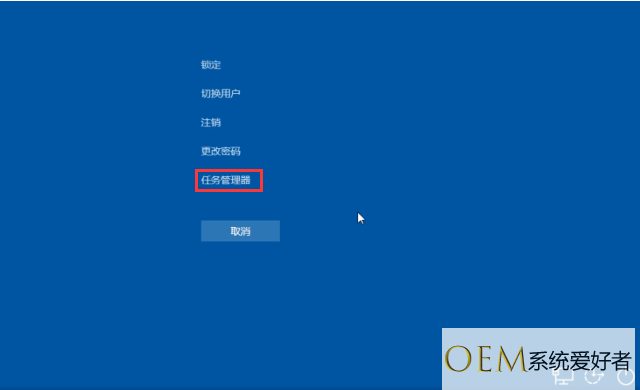
2,点击任务管理器左上角的“文件”按钮,选择“运行新任务”下一步。
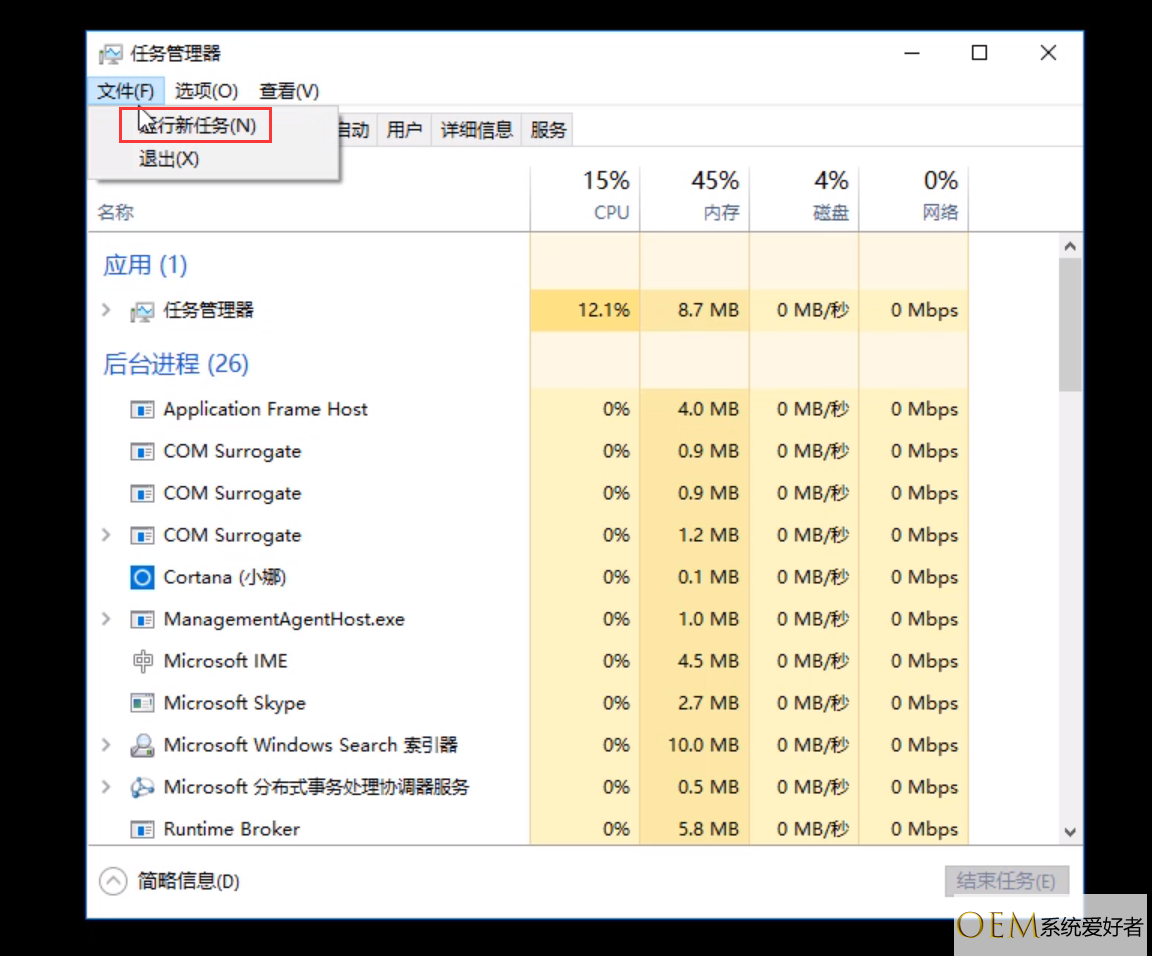
3,输入命令“explorer.exe”按回车键。
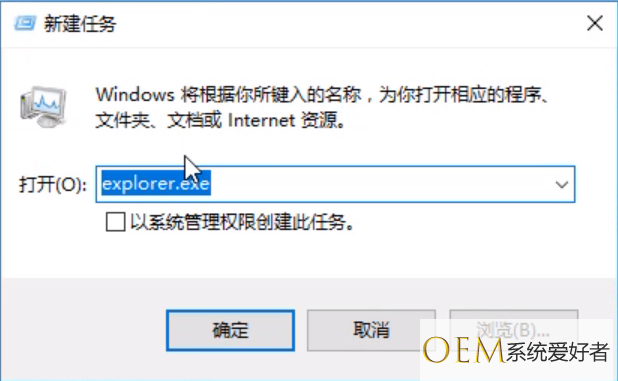
4,Windows10电脑系统桌面就恢复正常了。
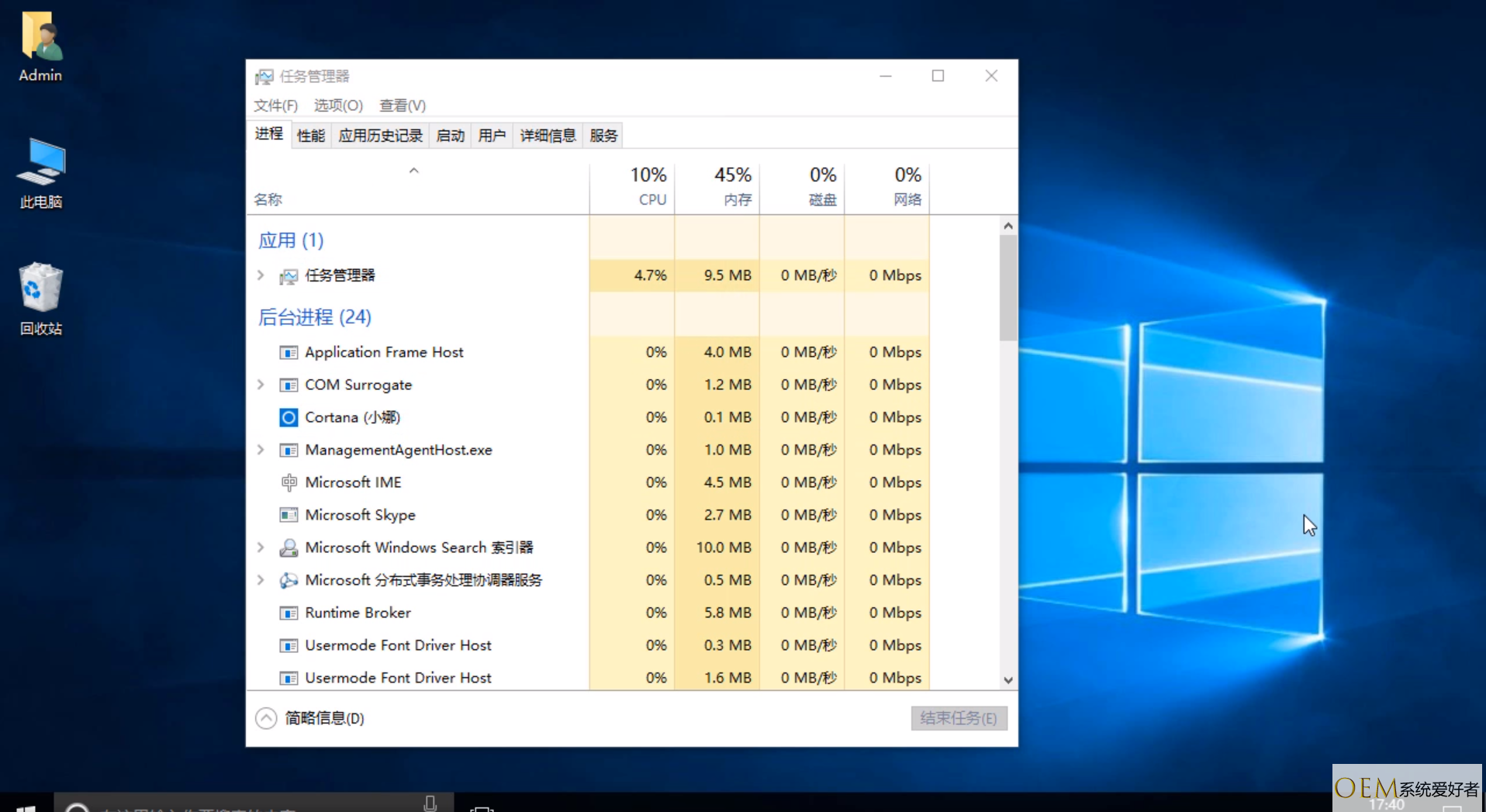
发布者:系统爱好者,转转请注明出处:https://www.oem321.com/xtjq/win10xtjq/395225.html
